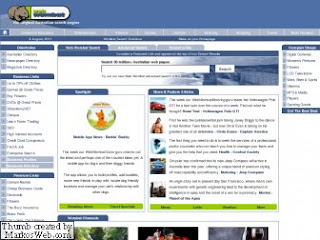Google Translate ซึ่งเป็นบริการแปลภาษาด้วยเครื่อง (machine translation—MT) โดย google ซึ่งแต่เดิมนั้นไม่รองรับภาษาไทยนั้น ปัจจุบันสามารถรองรับการแปลทั้งจากภาษาอื่นเป็นภาษาไทยและจากภาษาไทยเป็น ภาษาอื่น โดยมีคุณภาพการแปลในระดับเทียบเท่ากับการแปลด้วยเครื่องโดยทั่วไป จากที่ Google เปิดตัว Google Translate มาสักพักขณะนี้ Google พร้อมที่จะเปิดตัว Google Translate ที่รองรับภาษาไทยแล้ว
Google Translate คือ(หมายถึง) โปรแกรมแปลภาษาโดยอ้างอิงสถิติในการแปล (ซึ่งสามารถแปลได้แบบข้อความและทั้งเว็บ) โดยปกติแล้วโปรแกรมส่วนใหญ่จะใช้แนวทางอ้างอิงกฎ และต้องใช้การนิยามคำศัพท์และไวยากรณ์จำนวนมากในการแปล
Google translate ทำงานอย่างไร
ในการทำงานของ Google Translate นั้น เมื่อเราสร้างคำที่ต้องการจะแปลลงไป โปรแกรมจะทำการค้นหาข้อมูลในเอกสารนับร้อยล้านฉบับ เพื่อเลือกคำแปลที่ดีที่สุดให้คุณ หลังจากตรวจพบคำแปลที่เหมาะสมแล้ว Google Translate จึงคาดเดาคำแปลที่เหมาะสมออกมา โดย กระบวนการค้นหารูปแบบในข้อความจำนวนมากนี้เรียกว่า "การแปลด้วยคอมพิวเตอร์โดยอาศัยสถิติ"
สาเหตุที่เลือกโปรแกรมนี้ เพราะ ทีมงาน Google ได้ทำการเพิ่มข้อมูลจำนวนมากให้กับโปรแกรมทั้งภาษาเดียวกันและภาษาปลายทาง และเพิ่มข้อความตัวอย่างการแปลที่แปลโดยมนุษย์ ซึ่งทางทีมงาน Google ได้ใช้เทคนิคเชิงสถิติ ให้โปรแกรมอ้างอิงหลักการ กลุ่มคำ ที่มนุษย์ได้ทำการแปลไว้ โดยทีมงาน Google ได้แจ้งไว้ว่าได้ผลลัพธ์ที่ดีกว่าวิธีเดิม ทั้งนี้หากต้องการแปลแบบพจนานุกรมก็สามารถทำได้ โดยเลือกที่ Dictionary แต่ขณะนี้รองรับเพียง 7 ภาษาคือ
ปัจจุบัน Google Translate ได้รองรับภาษาถึง 22 ภาษาทั่วโลก คือภาษา ภาษาอาหรับ , ภาษาบัลกาเรีย , ภาษาจีน , ภาษาโครเอเชีย , ภาษาเช็ก , ภาษาเดนมาร์ก , ภาษาดัตช์ , ภาษาฟินแลนด์ , ภาษาฝรั่งเศส , ภาษาเยอรมัน , ภาษากรีก , ภาษาฮินดู , ภาษาอิตาลี , ภาษาเกาหลี , ภาษาญี่ปุ่น , ภาษานอร์เวย์ , ภาษาโปแลนด์ , ภาษาโรมาเนีย , ภาษารัสเซีย , ภาษาสเปน , ภาษาสวีเดน , ภาษาโปรตุเกส
ข้อดีของ Google Translate คือ
1. ไม่เสียค่าใช้จ่าย เพราะเดิมการที่จะหาโปรแกรมในการแปลภาษา ไทย-อังกฤษ (สำหรับการแปลเป็นประโยค) นั้น ส่วนมากจะเป็น Software ที่มีค่าใช้จ่าย ซึ่งการมาของ Google Translate ทำให้การแปลภาษาเป็นเรื่องง่ายและเข้าถึงกลุ่มคนได้อีกมากมาย
2. สามารถแปลได้ทั้ง Website หรือ ประโยคข้อความใดๆ ก็ได้ หากต้องการแปลทั้ง Website ก็เพียงแค่พิมพ์ URL ของเว็บไซต์ที่เราต้องการแปลเท่านั้นเอง ส่วนการแปลประโยคหรือข้อความก็สามารถใช้คำสั่ง Copy + Paste แค่นั้น
3. หากท่านเป็นเจ้าของ Website ท่านสามารถนำ Code ของ Google Translate ไปวางที่ website ของท่านเพื่อให้ Website ภาษาไทยของท่านสามารถแปลภาษาได้หลากหลายภาษา (เหมือนดังที่ www.manacomputers.com ใช้อยู่
ข้อเสียที่ยังต้องปรับปรุงก็คือ ความแม่นยำในการแปลภาษานั้นยังไม่สูงนัก เนื่องจากบางคำหรือประโยค มีคำเฉพาะ หรือคำที่มีความหมายแฝง คำศัพท์เฉพาะหรือคำแสลง โอกาสในการแปลไม่ตรงตามความต้องการของเราก็มีสูงตามไปด้วย
วิธีติดตั้ง Client for Google Translate
เริ่มต้น ให้ download Google Translate จากลิงค์ข้างต้น
ดับเบิลคลิกไฟล์เพื่อติดตั้งในคอมพิวเตอร์
ทำตามหน้าจอ จนกระทั่งติดตั้งสมบูรณ์
จะเห็นไอคอน "G" ที่ taskbar ด้านล่าง
คลิกขวาที่ตัว "G" เลือกคำสั่ง? "Language"
จากนั้นเลือกว่าจะให้แปลภาษาอะไรเป็นภาษาอะไร เช่น แปลจากภาษาอังกฤษเป็นภาษาไทย เป็นต้น?(จะเห็นว่าสามารถแปลกลับไปกลับมาได้ระหว่างภาษา)
ทดสอบการแปลภาษาด้วย Client for Google Translate
วิธีที่ 1 แปลจากเอกสารหรือหน้าเว็บ
คลิกคลุมข้อความที่เราต้องการ
จะเห็นสัญลักษณ์ตัวอักษร "G" ให้คลิกเลือก
จะเห็นข้อความที่ถูกแปลในหน้าต่างเล็กๆ
วิธีที่ 2 แปลจากข้อความที่เรา copy มา
กดปุ่ม Ctrl 2 ครั้ง หรือ
คลิกขวาที่ไอคอน "G" ที่ Taskbar ด้านล่าง
คลิกเลือก Open
ที่หน้าต่างด้านบน ให้ copy ข้อมูลมา และ Paste ข้อมูลลงหน้าต่างนี้
กดปุ่ม Translate เพื่อแปล
ความสามารถพิเศษ
· สามารถใช้งานรวมกับโปรแกรมอื่นๆ ในคอมพิวเตอร์ของเรา เช่น Microsoft Word, Microsoft Excel เป็นต้น (เวลาที่เราเปิดโปรแกรมเหล่านี้ เราจำเป็นต้องสั่งโปรแกรมให้ใช้งานร่วมกับโปรแกรมเหล่านี้ โดย ให้คลิกที่ไอคอน "G" ที่ Taskbar จากนั้น เลือกคำว่า "Enable in ... .exe" ชื่อโปรแกรมนั้นๆ ด้วย
· หลังจากเลือกการแปลแล้ว สามารถ copy ข้อความที่แปลแล้วไปใส่ในเอกสารต่างๆ ได้ด้วย?
----------------------------------------------------------------------------------
โปรแกรมที่มีการใช้งานคล้ายๆกับ Google Translate ที่เลือกมา คือ e-Dic (สุดยอด โปรแกรม แปลภาษา สำหรับ นักท่อง Internet ชาวไทย
e-Dic (สุดยอด โปรแกรม แปลภาษา) : สำหรับโปรแกรมนี้ก็ประกอบด้วย 3 ส่วน ...
ส่วนแรก - เป็นโปรแกรมเหมือนกับ Internet Explorer (IE) ใช้เปิดเข้าหน้า Homepage ตาม Web ต่างๆ ถ้าเลือนเมาส์ไปวางบนคำที่เป็นภาษาอังกฤษจะปรากฏความหมายที่เป็นภาษาไทย
ส่วนที่ 2 - เนื่องจากส่วนแรกเปิดได้เฉพาะไฟล์ที่เป็น HTML (Hypertext Mark-up Language) ตาม Server ที่ต่างๆ จึงมีส่วนนี้ที่ใช้เปิดไฟล์ที่เป็น TXT จากไฟล์ต่างๆในเครื่องขึ้นมา ถ้าเลื่อนเมาส์ไปวางคำที่เป็นภาษาอังกฤษก็จะปรากฏความหมายที่เป็นภาษาไทยเหมือนกัน ส่วนอีกช่องทางขวาทำไว้เพื่อพิมพ์ประโยคภาษาไทย
ส่วนที่ 3 - เป็นโปรแกรม Dictionary เหมือนปกติทั่วๆ ไปละครับ ใส่คำที่ต้องการ แล้วจะปรากฏความหมายขึ้นมา
ส่วนแรก - เป็นโปรแกรมเหมือนกับ Internet Explorer (IE) ใช้เปิดเข้าหน้า Homepage ตาม Web ต่างๆ ถ้าเลือนเมาส์ไปวางบนคำที่เป็นภาษาอังกฤษจะปรากฏความหมายที่เป็นภาษาไทย
ส่วนที่ 2 - เนื่องจากส่วนแรกเปิดได้เฉพาะไฟล์ที่เป็น HTML (Hypertext Mark-up Language) ตาม Server ที่ต่างๆ จึงมีส่วนนี้ที่ใช้เปิดไฟล์ที่เป็น TXT จากไฟล์ต่างๆในเครื่องขึ้นมา ถ้าเลื่อนเมาส์ไปวางคำที่เป็นภาษาอังกฤษก็จะปรากฏความหมายที่เป็นภาษาไทยเหมือนกัน ส่วนอีกช่องทางขวาทำไว้เพื่อพิมพ์ประโยคภาษาไทย
ส่วนที่ 3 - เป็นโปรแกรม Dictionary เหมือนปกติทั่วๆ ไปละครับ ใส่คำที่ต้องการ แล้วจะปรากฏความหมายขึ้นมา
ฐานข้อมูลคำศัพท์ ที่มากับโปรแกรมนี้ ประกอบด้วย คือ อังกฤษ เป็น ไทย ของ Office 97 ประมาณ 42,092 คำ
ฐานข้อมูลคำศัพท์เพิ่มเติม ไม่มีมากับโปรแกรม (เนื่องจากมีขนาดใหญ่มาก ประมาณ 70 MB.) นำมาไว้ที่ Directory ที่ชื่อว่า DIC ของโปรแกรมครับ
1. อังกฤษ เป็น อังกฤษ ส่วนแรก ประมาณ 99,383 คำ
2. อังกฤษ เป็น อังกฤษ ส่วนที่สอง ประมาณ 109,195 คำ
3. อังกฤษ เป็น อังกฤษ เกี่ยวกับคอมพิวเตอร์ประมาณ 17,000 คำ
4. อังกฤษ เป็น อังกฤษ เกี่ยวกับธาตุประมาณ 126 คำ
Version 2.54 :
1. eWeb ปรับให้ใช้งานได้กับ Internet Explorer 7
2. eAA คลิกเมาส์ขวาจึงจะแสดงความหมาย
1. eWeb ปรับให้ใช้งานได้กับ Internet Explorer 7
2. eAA คลิกเมาส์ขวาจึงจะแสดงความหมาย
Version 2.53 :
1. eAA ส่วนติดต่อกับระบบปฏิบัติการวินโดว์
2. ส่วนคำมากกว่าหนึ่งคำแบบที่ไม่ต้องคลิกถัดไป หมายถึงถ้าไม่พบจะคำนวณคำให้และผสมไปเรื่อยๆจนหมดรูปแบบหรือพบ
1. eAA ส่วนติดต่อกับระบบปฏิบัติการวินโดว์
2. ส่วนคำมากกว่าหนึ่งคำแบบที่ไม่ต้องคลิกถัดไป หมายถึงถ้าไม่พบจะคำนวณคำให้และผสมไปเรื่อยๆจนหมดรูปแบบหรือพบ
Version 2.5 Update :
1. สามารถเรียงลำดับการ แสดงความหมายได้ (ไม่จำเป็นต้องเรียงลำดับต่อเนื่องกัน เพียงขอให้เรียงจากน้อยไปมากจาก1-7)
2. ตัวเลือกสำหรับการค้นหา ให้ค้นหาภาษาไทยก่อน ถ้าไม่พบความหมายภาษาไทย ก็ให้ไปค้นหาความหมายภาษาอังกฤษ (ซึ่งถ้าพบความหมายภาษาไทย จะไม่ค้นหาความหมายภาษาอังกฤษ)
3. เพิ่มความหมายได้ ซึ่งถูกบันทึกลงไฟล์ expdic5.mdb
4. ปรับการทำงานให้ดีขึ้น
1. สามารถเรียงลำดับการ แสดงความหมายได้ (ไม่จำเป็นต้องเรียงลำดับต่อเนื่องกัน เพียงขอให้เรียงจากน้อยไปมากจาก1-7)
2. ตัวเลือกสำหรับการค้นหา ให้ค้นหาภาษาไทยก่อน ถ้าไม่พบความหมายภาษาไทย ก็ให้ไปค้นหาความหมายภาษาอังกฤษ (ซึ่งถ้าพบความหมายภาษาไทย จะไม่ค้นหาความหมายภาษาอังกฤษ)
3. เพิ่มความหมายได้ ซึ่งถูกบันทึกลงไฟล์ expdic5.mdb
4. ปรับการทำงานให้ดีขึ้น
Version 2.01 :
1. China-English ทำงานได้เช่นเดียวกับ Eng-Thai และฟังก์ชันแทนที่ตัวอักษรจีนด้วยภาษาอังกฤษ
2. Eng-Thai มีฟังก์ชันแทนที่คำอังกฤษด้วยคำไทย ค่าเริ่มต้นคือ 3 หมายถึงถ้าข้อความยาวไม่เกิน 3 คำจะมีการแทนที่คำให้
3. ฟังก์ชันปรับอักขระของไฟล์ HTML ที่แปลงมาจากไฟล์ PDF แล้วไม่สามารถอ่านได้
4. eTxt แสดงคำให้ถูกต้องกับตำแหน่ง ที่เมาส์ชี้อยู่บนคำนั้นมากขึ้น
5. เลือกลำดับการแสดง ความหมายได้
1. China-English ทำงานได้เช่นเดียวกับ Eng-Thai และฟังก์ชันแทนที่ตัวอักษรจีนด้วยภาษาอังกฤษ
2. Eng-Thai มีฟังก์ชันแทนที่คำอังกฤษด้วยคำไทย ค่าเริ่มต้นคือ 3 หมายถึงถ้าข้อความยาวไม่เกิน 3 คำจะมีการแทนที่คำให้
3. ฟังก์ชันปรับอักขระของไฟล์ HTML ที่แปลงมาจากไฟล์ PDF แล้วไม่สามารถอ่านได้
4. eTxt แสดงคำให้ถูกต้องกับตำแหน่ง ที่เมาส์ชี้อยู่บนคำนั้นมากขึ้น
5. เลือกลำดับการแสดง ความหมายได้
Version 1.59 Update :
1. เพิ่มคำผสมเช่น ในข้อความต้นทางคือ in order to คำแรกที่ดูความหมายคือ in
หมายเลข 2
* ถ้าคลิกที่หมายเลข 2 ครั้งที่ 1 จะได้ in order
* ถ้าคลิกที่หมายเลข 2 ครั้งที่ 2 จะได้ in(ตัดคำ) order
หมายเลข 3
* ถ้าคลิกที่หมายเลข 3 ครั้งที่ 1 จะได้ in order to
* ถ้าคลิกที่หมายเลข 3 ครั้งที่ 2 จะได้ in(ตัดคำ) order to
* ถ้าคลิกที่หมายเลข 3 ครั้งที่ 3 จะได้ in(ตัดคำ) order(ตัดคำ) to
* ถ้าคลิกที่หมายเลข 3 ครั้งที่ 4 จะได้ in order(ตัดคำ) to
หมายเลข 1,3
* ถ้าคลิกที่หมายเลข 1,3 ครั้งที่ 1 จะได้ in to
* ถ้าคลิกที่หมายเลข 1,3 ครั้งที่ 2 จะได้ in(ตัดคำ) to
2. ปรับคำในฐานข้อมูลใหม่เช่น ab-ac เป็น ab ac
3. แก้ไขบัก (Bug Fixed) ที่เกิดขึ้นในเวอร์ชั่นที่ผ่านมา ..
4. เพิ่มในส่วนของ การตรวจสอบคำสะกด (Spell Checker)
1. เพิ่มคำผสมเช่น ในข้อความต้นทางคือ in order to คำแรกที่ดูความหมายคือ in
หมายเลข 2
* ถ้าคลิกที่หมายเลข 2 ครั้งที่ 1 จะได้ in order
* ถ้าคลิกที่หมายเลข 2 ครั้งที่ 2 จะได้ in(ตัดคำ) order
หมายเลข 3
* ถ้าคลิกที่หมายเลข 3 ครั้งที่ 1 จะได้ in order to
* ถ้าคลิกที่หมายเลข 3 ครั้งที่ 2 จะได้ in(ตัดคำ) order to
* ถ้าคลิกที่หมายเลข 3 ครั้งที่ 3 จะได้ in(ตัดคำ) order(ตัดคำ) to
* ถ้าคลิกที่หมายเลข 3 ครั้งที่ 4 จะได้ in order(ตัดคำ) to
หมายเลข 1,3
* ถ้าคลิกที่หมายเลข 1,3 ครั้งที่ 1 จะได้ in to
* ถ้าคลิกที่หมายเลข 1,3 ครั้งที่ 2 จะได้ in(ตัดคำ) to
2. ปรับคำในฐานข้อมูลใหม่เช่น ab-ac เป็น ab ac
3. แก้ไขบัก (Bug Fixed) ที่เกิดขึ้นในเวอร์ชั่นที่ผ่านมา ..
4. เพิ่มในส่วนของ การตรวจสอบคำสะกด (Spell Checker)
Version 1.57 Update :
1. ปรับ eTxt ให้สามารถเลือกจำนวนช่องได้ (ส่วนใหญ่ใช้เพียง 1 ช่อง ความหมายเขียนลงบนกระดาษแทน และให้สามารถจดจำตำแหน่งล่าสุดได้โดยคลิก 1 ครั้ง เวลาเปิดครั้งต่อไปจะกลับมาที่เดิม ข้อผิดพลาด. เมื่อมีขนาดข้อความเยอะ ไม่สามารถสอบถามคำได้ถูกต้อง ส่วนใหญ่จะได้คำที่อยู่ก่อนหน้า 1 ตัว เพราะฉะนั้นถ้าเกิดปัญหาแบบนี้ จะเลื่อนไปทางขวา 1 ตัวของคำที่ต้องการ
2. เปลี่ยนจาก DAO เป็น ADO คิดว่าจะเร็วขึ้นและใช้หน่วยความจำน้อยลง
3. นำ Microsoft Speech มาใช้งาน
4. ปรับ eWeb เพิ่มคีย์ F5-back , F6-forward
5. eChi แก้ไขให้คืนหน่วยความจำ
6. แก้ไขการแสดงความหมาย ...
1. ปรับ eTxt ให้สามารถเลือกจำนวนช่องได้ (ส่วนใหญ่ใช้เพียง 1 ช่อง ความหมายเขียนลงบนกระดาษแทน และให้สามารถจดจำตำแหน่งล่าสุดได้โดยคลิก 1 ครั้ง เวลาเปิดครั้งต่อไปจะกลับมาที่เดิม ข้อผิดพลาด. เมื่อมีขนาดข้อความเยอะ ไม่สามารถสอบถามคำได้ถูกต้อง ส่วนใหญ่จะได้คำที่อยู่ก่อนหน้า 1 ตัว เพราะฉะนั้นถ้าเกิดปัญหาแบบนี้ จะเลื่อนไปทางขวา 1 ตัวของคำที่ต้องการ
2. เปลี่ยนจาก DAO เป็น ADO คิดว่าจะเร็วขึ้นและใช้หน่วยความจำน้อยลง
3. นำ Microsoft Speech มาใช้งาน
4. ปรับ eWeb เพิ่มคีย์ F5-back , F6-forward
5. eChi แก้ไขให้คืนหน่วยความจำ
6. แก้ไขการแสดงความหมาย ...
Version 1.54 Update :
- แก้ไขโปรแกรม Setup ให้ถูกต้อง
- แก้ไขข้อผิดพลาดในโปรแกรม ...
- แก้ไขโปรแกรม Setup ให้ถูกต้อง
- แก้ไขข้อผิดพลาดในโปรแกรม ...
Version 1.53 Update : - เพิ่มคำศัพท์ จีน-อังกฤษ
Version 1.5 Update :
1. เพิ่มฐานข้อมูลคำศัพท์จากโปรแกรม lexitron ของ NECTEC (" ผลิตภัณฑ์นี้สร้างสรรค์ขึ้นโดยดัดแปลงมาจากพจนานุกรมเล็กซิตรอนซึ่งพัฒนาโดยศูนย์เทคโนโลยีอิเล็กทรอนิกส์และคอมพิวเตอร์แห่งชาติ (http://www.nectec.or.th) ")
2. ถ้าไม่พบคำศัพท์ จะใช้ Porter Stemmer ตัดคำเพื่อค้นหาคำศัพท์อีกครั้ง จะทำให้มีโอกาสพบมากขึ้น ..
3. แยกโปรแกรมออกเป็น 3 ส่วนดังนี้
- eWeb โปรแกรมเกี่ยวกับ Web ใช้คีย์ F1
- eTxt โปรแกรมเกี่ยวกับ Text ใช้อ่านและเขียน ใช้คีย์ F2
- โปรแกรมพจนานุกรม ใช้คีย์ F3
4. eWeb เพิ่มปุ่มที่ใช้ในการเปิดไฟล์ HTML และ PDF และเพิ่มโปรแกรม Convert ไฟล์ PDF เป็น HTML ทำให้สามารถอ่านข้อความในไฟล์ PDF ได้ - สามารถเพิ่มเมนูใน Toolbar ของ IE เพื่อเปิด URL ที่ IE เปิดอยู่ได้ - eTxt - เพิ่ม Pop Menu ใน IE เมื่อเลือกข้อความใน IE สามารถส่งมาเปิดโดย eTxt ได้ ... ... .. .
5. สามารถเลือก รูปแบบของตัวหนังสือ (Font) ได้
6. สามารถเลือกรูปแบบการ Popup ความหมายโดย MouseOver หรือ MouseClick
7. เพิ่ม Pop Menu ใน IE เมื่อเลือกคำใน IE สามารถส่งมาเปิดโดย eDic ได้ ...
1. เพิ่มฐานข้อมูลคำศัพท์จากโปรแกรม lexitron ของ NECTEC (" ผลิตภัณฑ์นี้สร้างสรรค์ขึ้นโดยดัดแปลงมาจากพจนานุกรมเล็กซิตรอนซึ่งพัฒนาโดยศูนย์เทคโนโลยีอิเล็กทรอนิกส์และคอมพิวเตอร์แห่งชาติ (http://www.nectec.or.th) ")
2. ถ้าไม่พบคำศัพท์ จะใช้ Porter Stemmer ตัดคำเพื่อค้นหาคำศัพท์อีกครั้ง จะทำให้มีโอกาสพบมากขึ้น ..
3. แยกโปรแกรมออกเป็น 3 ส่วนดังนี้
- eWeb โปรแกรมเกี่ยวกับ Web ใช้คีย์ F1
- eTxt โปรแกรมเกี่ยวกับ Text ใช้อ่านและเขียน ใช้คีย์ F2
- โปรแกรมพจนานุกรม ใช้คีย์ F3
4. eWeb เพิ่มปุ่มที่ใช้ในการเปิดไฟล์ HTML และ PDF และเพิ่มโปรแกรม Convert ไฟล์ PDF เป็น HTML ทำให้สามารถอ่านข้อความในไฟล์ PDF ได้ - สามารถเพิ่มเมนูใน Toolbar ของ IE เพื่อเปิด URL ที่ IE เปิดอยู่ได้ - eTxt - เพิ่ม Pop Menu ใน IE เมื่อเลือกข้อความใน IE สามารถส่งมาเปิดโดย eTxt ได้ ... ... .. .
5. สามารถเลือก รูปแบบของตัวหนังสือ (Font) ได้
6. สามารถเลือกรูปแบบการ Popup ความหมายโดย MouseOver หรือ MouseClick
7. เพิ่ม Pop Menu ใน IE เมื่อเลือกคำใน IE สามารถส่งมาเปิดโดย eDic ได้ ...
สรุป
ถ้าเปรียบเทียบการใช้งานแล้ว e-Dic น่าสนใจมากกว่า เพราะมีลูกเล่นหลายอย่างที่น่าสนใจ แต่ Google Translate ใช้แปลภาษาได้อย่างเดียว(รึป่าว)อีกอย่างมีหลาย Version ให้เลือกใช้ ลองหามาใช้กันแล้วแชร์ความรู้ด้วยนะ ว่าตกลงแบบไหนน่าใช้กว่ากัน แต่ถ้าเอาจริงๆ โดยส่วนตัวแล้วชอบ Google Translate มากกว่า เพราะใช้ง่ายและรวดเร็วที่สุดแล้ว